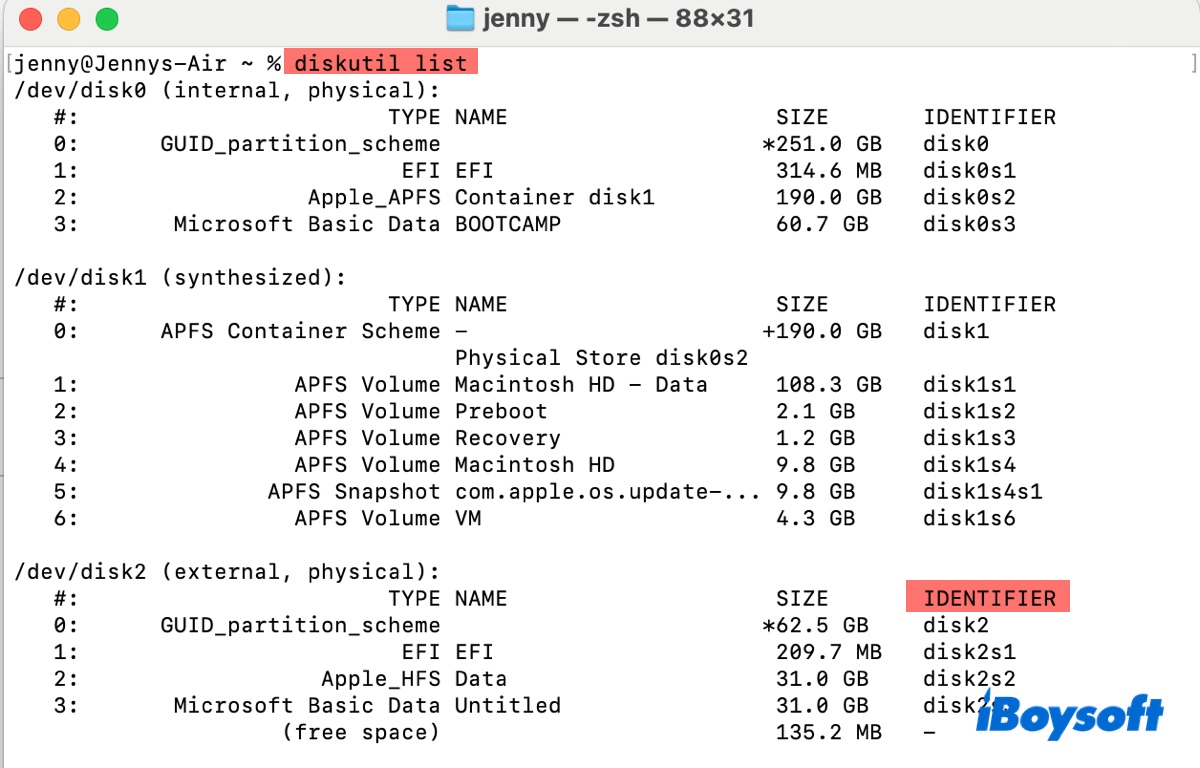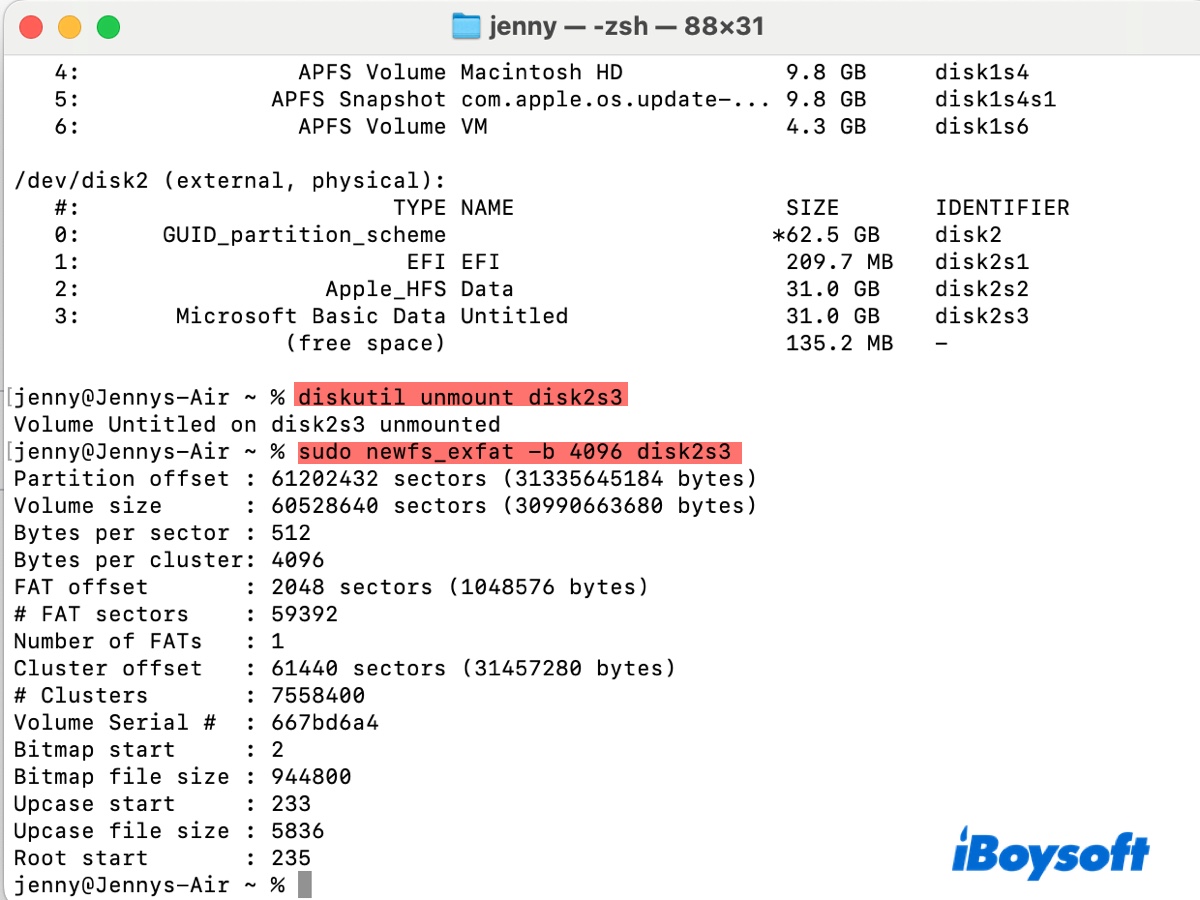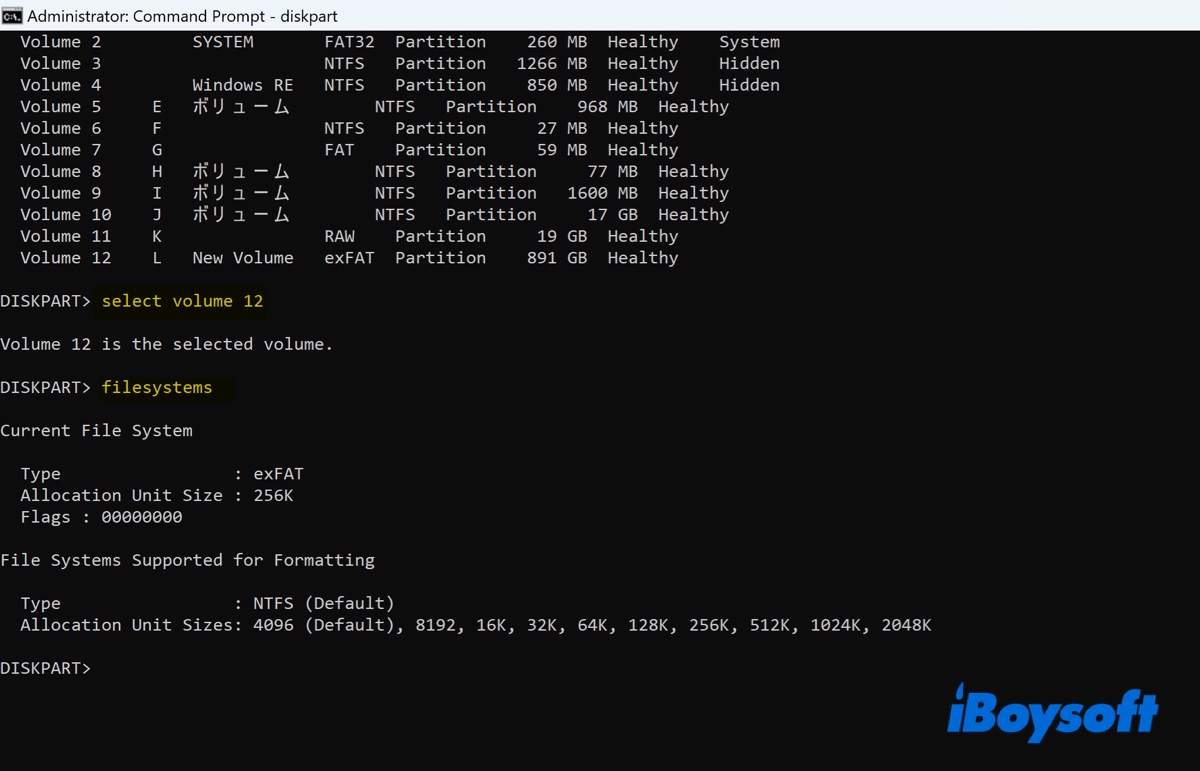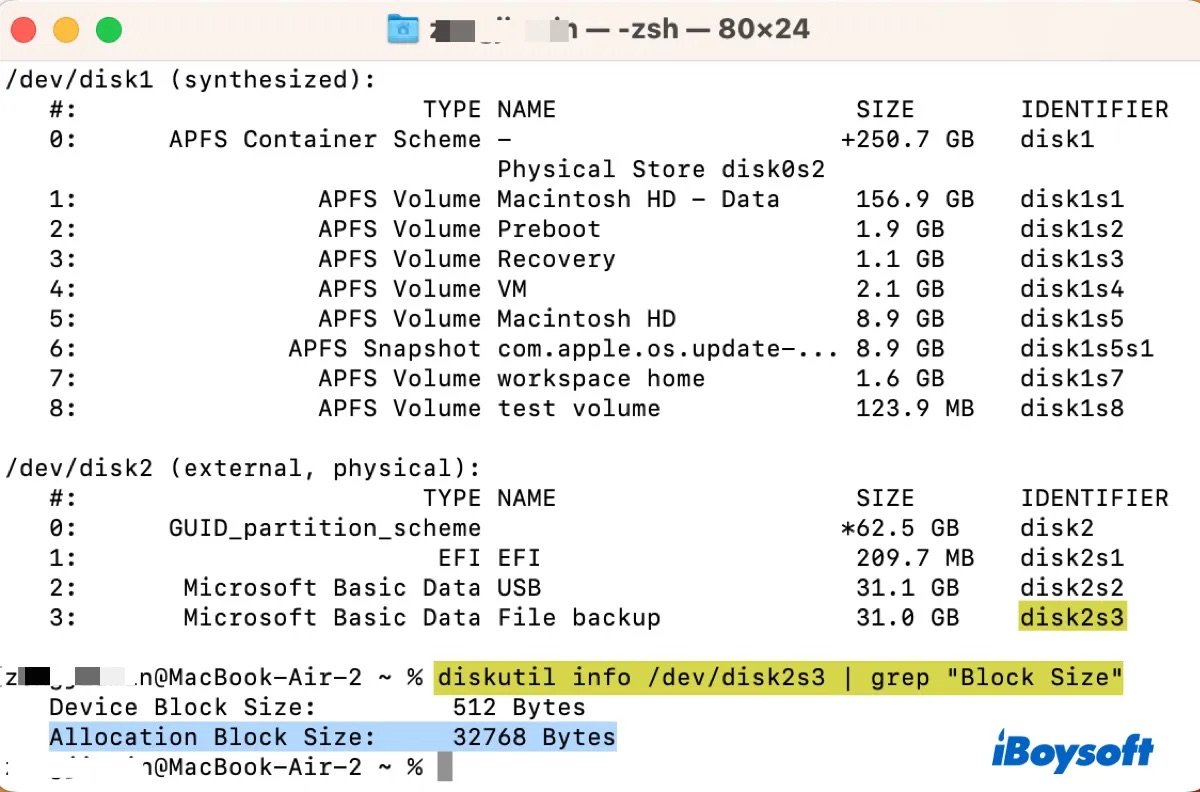Какой размер единицы распределения exFAT лучше всего подходит для ПК и Mac?
Резюме: В этой статье от iBoysoft объясняются основы размера единицы распределения exFAT и помогает вам выбрать лучший размер единицы распределения для exFAT.
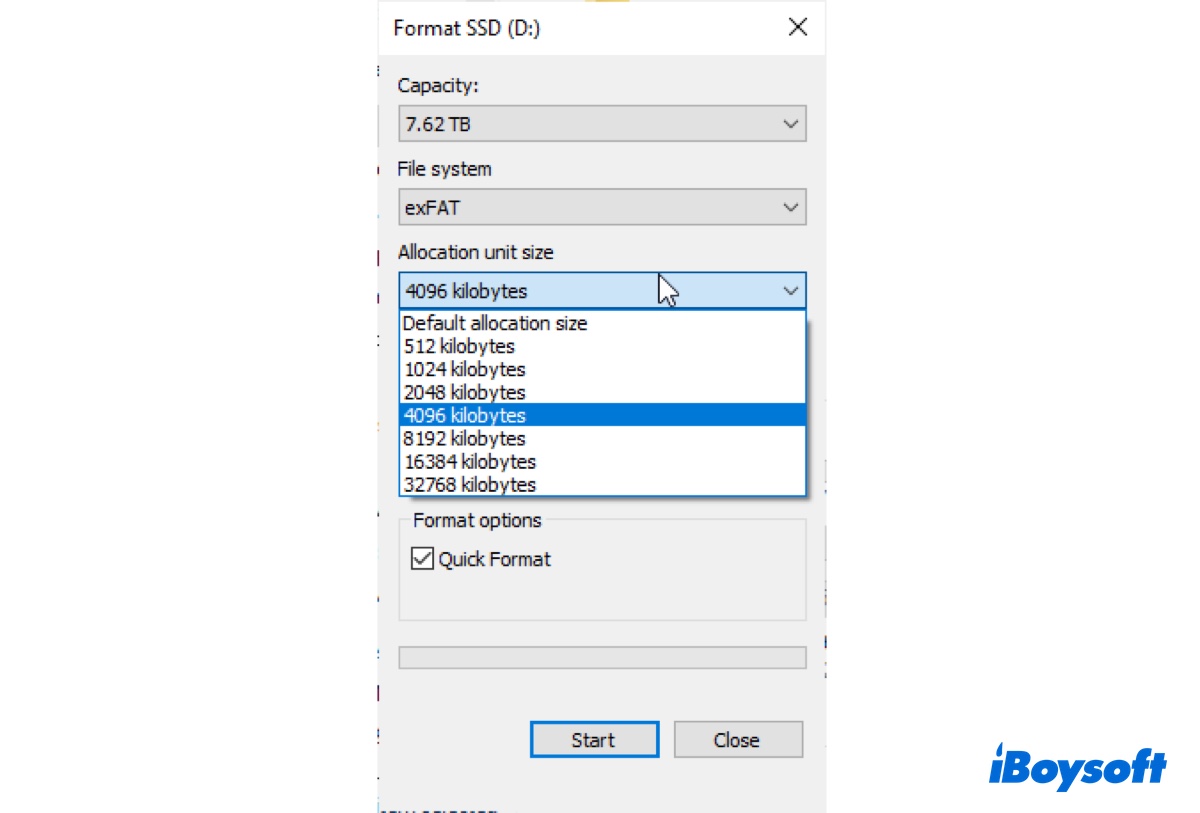
“Какой размер единицы распределения следует использовать для exFAT??”
Этот вопрос часто задают пользователи, желающие выбрать Лучший размер единицы распределения для exFAT при разбиении или форматировании внешнего диска для ПК или Mac. В конце концов, неправильный размер единицы распределения exFAT может привести к увеличению фрагментации, более медленному доступу к файлам и неэффективному использованию дискового пространства.
Если вы тоже, эта статья даст вам ответ. Я объясню основы размера единицы распределения для exFAT и расскажу, как выбрать лучший размер единицы распределения для exFAT при стирании SD-карты, флэш-накопителя или внешнего жесткого диска.
Каков размер единицы распределения exFAT?
размер кластератакже называемый размер кластера или размер блока— наименьшее дисковое пространство, используемое для хранения одного файла. Он определяет минимальный размер файла или каталога на устройстве хранения и влияет на эффективность использования дискового пространства и производительность диска.
Предположим, вы сохраняете файл размером 26 КБ на SD-карту объемом 128 ГБ.
・Если размер единицы распределения для exFAT составляет 128 КБ:
Файл будет распределен в 1 кластер с 26 КБ используемого пространства и 102 КБ неиспользуемого пространства.
・Если размер единицы распределения для exFAT составляет 16 КБ:
Файл будет распределен по 2 кластерам, в результате чего будет потрачено 6 КБ пространства.
Итак, несмотря на то, что ваш файл всего 26 КБ, он займет больше места на диске, в зависимости от размера единицы распределения. Вот почему вы видите две категории размеров диска, когда нажимаете правой кнопкой мыши на файле и выбираете «Свойства» в Windows или «Получить информацию» в macOS.
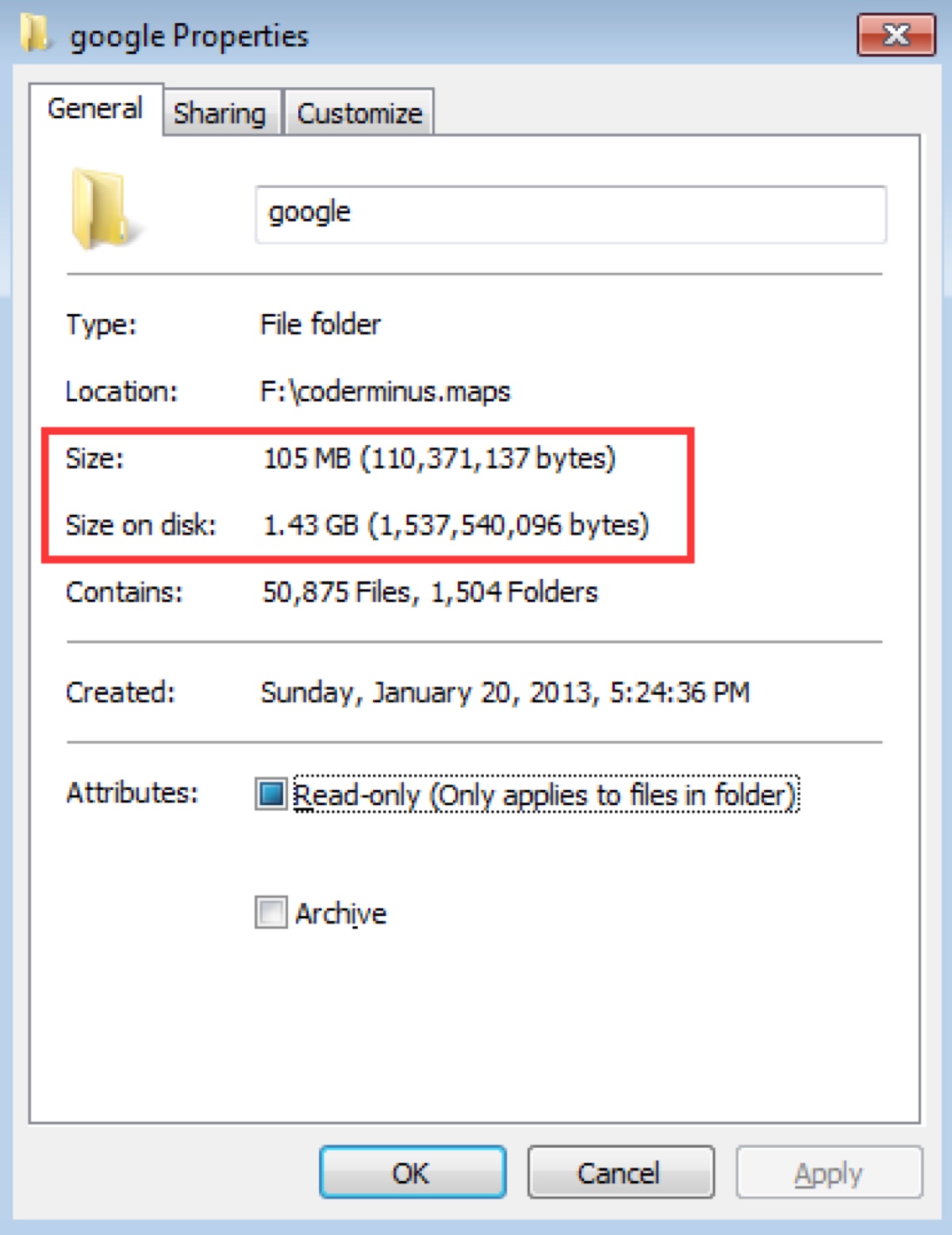
Размер: Фактический размер вашего файла.
Размер на диске: размер кластеров, в которых выделен файл, = фактический объем места, занимаемого на диске.
Если вы не хотите тратить место на диске, выберите оптимальный размер единицы распределения для exFAT, следуя принципам, которые я рассмотрю в следующих параграфах.
Помогите другим понять размер единицы распределения exFAT, поделившись этим постом!
Какой размер единицы распределения является оптимальным для exFAT?
Не существует единого «лучшего» размера единицы распределения для exFAT, подходящего для всех случаев.
Чтобы выбрать оптимальный размер единицы распределения (кластера) exFAT, важно найти баланс между использованием пространства и скоростью чтения/записи данных.
Поскольку выделение хранилища должно происходить в целых кластерах, файл, размер которого не кратен размеру кластера, всегда будет отображать неиспользуемое пространство, также называемое резервным пространством.
Обычно, чем больше размер кластера, тем больше места будет потрачено впустую, особенно для небольших файлов. Но это не значит, что чем меньше размер кластера, тем лучше. При сохранении файла на диске с меньшим размером кластера он будет распределен по нескольким кластерам, что приведет к повышенной фрагментации.
Как правило, вы можете выбрать больший размер единицы распределения для exFAT (например, 32 КБ, 64 КБ), если в основном работаете с большими файлами, такими как фильмы, или меньший размер единицы распределения (например, 4 КБ, 8 КБ, 16 КБ), если большинство ваших файлов – это небольшие документы.
Кроме того, вам также следует учитывать тип вашего устройства хранения данных.
Для механических жестких дисков (HDD) рекомендуется использовать большие размеры единиц распределения для повышения производительности и снижения фрагментации. Однако меньшие размеры единиц распределения обычно больше подходят для флэш-накопителей, таких как SSD, USB-флеш-накопители или SD-карты, поскольку они имеют более быстрое время случайного доступа и меньше подвержены фрагментации.
В целом, вам следует выбрать размер единицы распределения для exFAT в зависимости от эффективности использования пространства, производительности диска и типов хранилища. Если вы не уверены, какой из них выбрать, вы можете придерживаться размера единицы размещения по умолчанию, предложенного при форматировании диска.
Ниже приведена таблица рекомендуемых размеров блоков распределения для дисков, отформатированных в exFAT, различной емкости:
Размер дискаРекомендуемый размер единицы распределения для exFAT7 МБ – 256 МБ4 КБ (4096 байт)256 МБ – 32 ГБ32 КБ32 ГБ – 512 ГБ128 КБ512 ГБ – 1 ТБ256 КБ1 ТБ – 2 ТБ512 КБ2 ТБ – 4 ТБ1 МБ4 ТБ – 8 ТБ2 МБ8 ТБ – 16 ТБ4 МБ16 ТБ – 32 ТБ8 МБ32 ТБ – 64 ТБ16 МБ64 ТБ – 512 ТБ32 МБ
Предупреждение: Если вы планируете использовать диск на Mac, лучше всего отформатировать его на macOS; в противном случае диск exFAT может не смонтироваться на Mac. Это связано с тем, что macOS поддерживает меньшее количество размеров единиц распределения, чем Windows. Если вы выберете несовместимый, ваш диск exFAT не будет работать должным образом. Если вам необходимо отформатировать его на ПК, рекомендуется выбрать размер кластера от 512 байт до 1024 КБ.
Поделитесь этой информацией, чтобы помочь другим, кто хочет выбрать лучший размер единицы распределения exFAT на SD-картах, флэш-накопителях или жестких дисках.
Как изменить размер единицы распределения exFAT?
Если вас не устраивает текущий размер единицы распределения exFAT, вы можете изменить его, переформатировав диск. Это можно легко сделать в «Управлении дисками» в Windows или «Терминале» на Mac без сторонних инструментов. Просто не забудьте создать резервную копию диска, прежде чем продолжить.
Изменить размер единицы распределения exFAT в Windows:
- Откройте Управление дисками.
- Найдите раздел, размер единицы распределения которого вы хотите изменить.
- Щелкните по нему правой кнопкой мыши и выберите «Удалить том».
- Нажмите «Новый простой том».
- Нажмите «Далее» три раза.
- Установите файловую систему exFAT.
- Нажмите на раскрывающийся список рядом с Размер кластера и выберите подходящий.
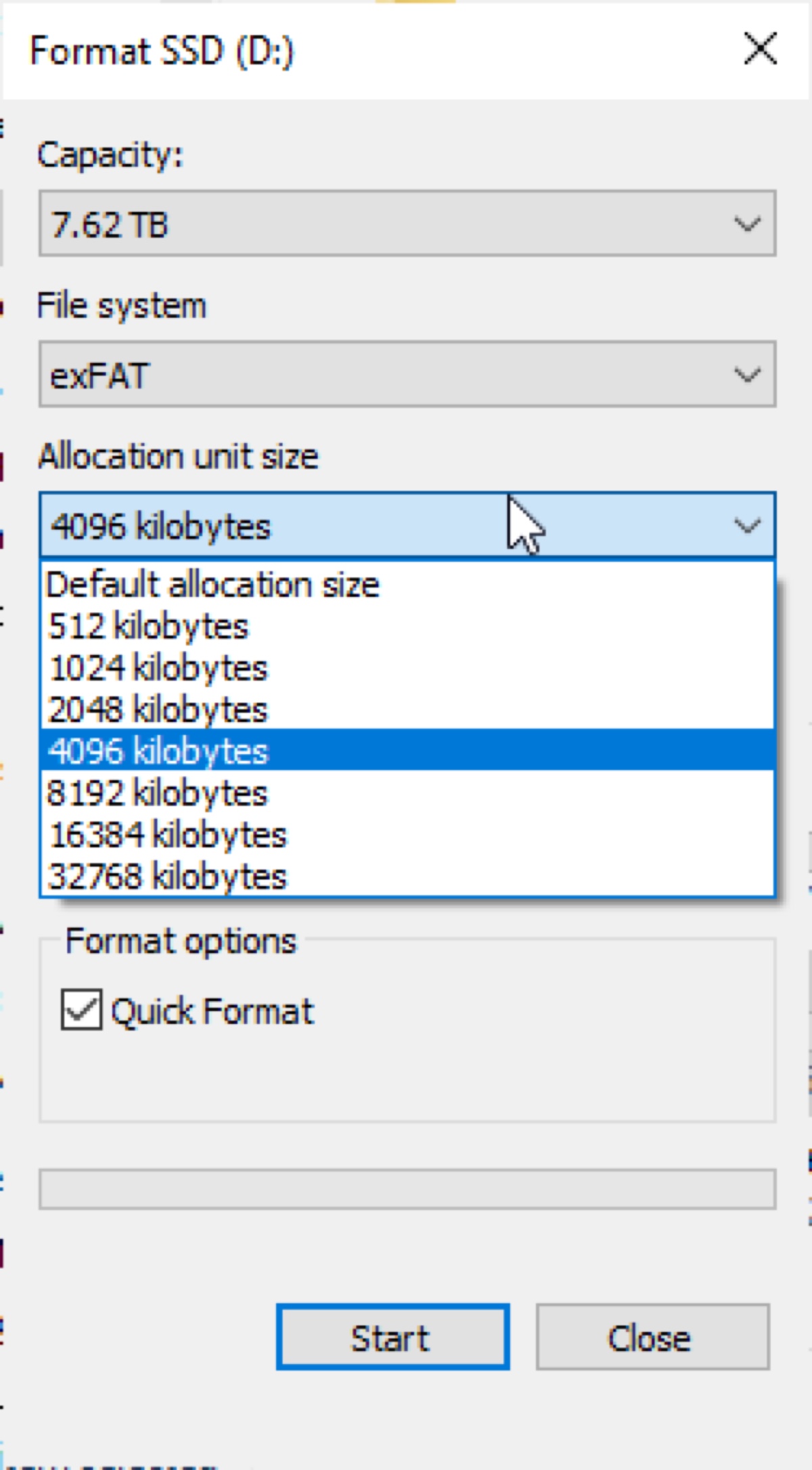
- Назовите диск.
- Нажмите ОК.
Изменить размер единицы распределения exFAT на Mac:
- Откройте Терминал.
- Запустите команду ниже, чтобы узнать идентификатор диска вашего списка disk/partition.diskutil.

- Замените diskX идентификатором вашего диска и запустите команду, чтобы отключить целевой диск или раздел.diskutil unmount diskX
- Замените diskX на идентификатор вашего диска, а 4096 на желаемый размер единицы распределения и выполните команду. sudo newfs_exfat -b 4096 /dev/diskX
- Введите пароль администратора и нажмите Enter.

Как проверить размер единицы распределения exFAT?
Если вы хотите проверить размер единицы распределения exFAT на ПК с Windows или Mac, выполните следующие действия:
На ПК с Windows:
- Введите «командная строка» в меню «Пуск».
- Щелкните правой кнопкой мыши командную строку и выберите «Запуск от имени администратора».
- Нажмите Да.
- Откройте diskpart.diskpart.exe
- Запишите номер диска тома exFAT.list тома
- Выберите раздел exFAT.Выберите номер тома.
- Проверьте информацию о файловой системе.filesystems

На Mac:
- Откройте терминал.
- Запишите идентификатор диска exFAT.diskutil list
- Проверьте размер единицы размещения exFAT.diskutil info /dev/diskX | grep “Размер блока”

Теперь, когда вы знаете основы размера единицы распределения exFAT, почему бы не поделиться этой информацией с большим количеством людей?